نبذة: تستطيع من خلال إعدادات كل موديول ضبط الإعدادات العامة لجميع أقسامه والتحكم في القوالب المتاحة له.
من الممكن تجاوز إعدادات القوالب التي قمت بضبطها في إعدادات الموديول، وذلك من خلال المخطط الحي من الموقع مباشرة، حيث يمكنك ضبط القالب أثناء إضافته إلى الصفحة (لن يتم تغيير إعدادات القوالب في إعدادات الموديول، وسيتم تطبيقها على جميع القوالب فيما عدا القالب الذي قمت بتعديله من خلال المخطط الحي)؛ فعلى سبيل المثال، إذا قمت بإضافة قالب (أقسام الشروحات) في كل من الصفحة الرئيسية والصفحات الداخلية، ولكنك قمت بتعديل القالب الموجود على الصفحة الرئيسية أثناء إضافته في عرض المخطط الحي، ففي هذه الحالة ستُطبق إعدادات القوالب لموديول الشروحات على قالب (أقسام الشروحات) الموجود في الصفحات الداخلية فقط.
و تستطيع ضبط إعدادات القالب , كما بالصورة التالية:
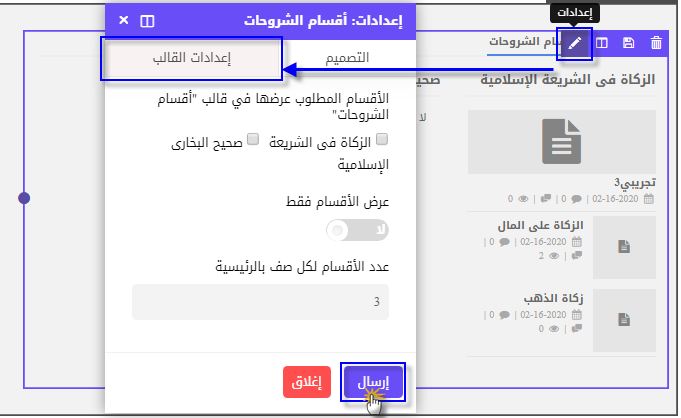
قم بضبط إعدادات القالب ثم قم بالضغط على (إرسال).
للدخول إلى إعدادات موديول الشروحات:
1. قم بالدخول إلى لوحه تحكم الإدارة.
2. من القائمة الجانبية قم بإختيار " إعدادات " ثم " إعدادات البرامج المساعدة "، كما بالصورة التالية:
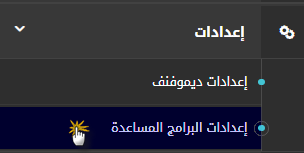
3. ستظهر لك قائمة قم باختيار " إعدادات الشروحات"، كما بالصورة التالية:

ستظهر لك صفحة الخيارات العامة "الاعدادات" ، كما بالصورة التالية:
أولا:إعدادات الموديول
-الكلمة الافتراضية في صفحة الفهرس : من هنا تحدد الكلمة الافتراضية التي تريدها أن تظهر في صفحة الشروحات، حيث تظهر هذه العبارة قبل اختيار أي محتوى من الشروحات، كما في الصورة التالية :
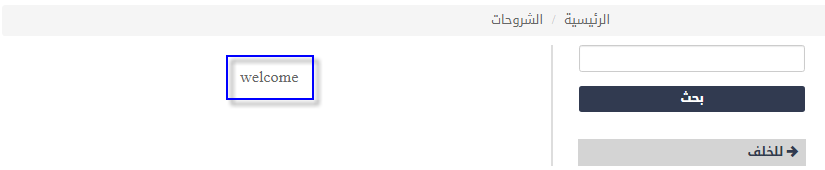
-الأقسام المطلوبة عرضها في قالب "أقسام الشروحات" : من هنا تحدد الأقسام التي تريدها أن تظهر ضمن قالب (أقسام الشروحات).
-عرض الأقسام فقط : إذا كان لديك قالب (أقسام الشروحات) في الصفحة الرئيسية وتريد عرض الأقسام فقط دون المحتوى، يُمكنك تفعيل هذه الخاصية.
-عدد الأقسام لكل صف بالرئيسية : إذا كان لديك قالب (أقسام الشروحات) في الصفحة الرئيسية، فإن هذا الخيار يتيح لك التحكم في طريقة عرض الأقسام داخل القالب.
يمكنك تحديد عدد الأقسام المعروضة في كل صف؛ فعلى سبيل المثال، إذا حددت قسمين فقط لكل صف سيتم عرضهما كما هو موضح في الصورة :
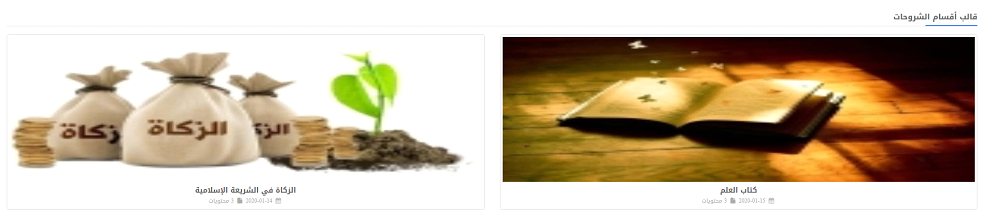
ثانيا: الإعدادات العامة
-عدد المحتويات في الصفحة الواحدة بالقسم : من هنا تحدد عدد المحتويات التي ستظهر في الصفحة الواحدة ضمن القسم في لوحة التحكم.
-ترتيب الموديول في قائمة الموديولات : حدد ترتيب موديول الشروحات في قائمة موديولات الموقع.
-أقصى حجم لملف الصورة بالميجا بايت : يُمكنك التحكم في أقصى حجم مسموح به للصورة المرفوعة مع المحتوى أثناء إنشاء المحتوى.
-أقصى أبعاد للصور: هذا الخيار خاص بالصور المرفوعة مع المحتوى.
تُحدِّد أبعاد الصورة مدى دقة التفاصيل في الصورة وجودتها؛ حيث كلما زادت أبعاد الصورة زادت جودتها، ولكنها ستحتاج لسعة تخزين أكبر.
إذا كنت تقوم برفع عدد كبير من الصور ولديك مساحة تخزين محدودة، ففي هذه الحالة يُفضل تحديد الحد الأقصى لأبعاد الصورة المرفوعة للموقع.
تقوم هذه الخاصية بتعديل الصورة وتصغير أبعادها بشكل تلقائي ليتطابق مع الحد الأقصى المسموح به.
-الأقسام المراد عرضها في القائمة الجانبية : تستطيع تحديد أقسام الشروحات التي تظهر في القائمة الجانبية للموقع؛ علمًا بأنه إذا لم تقم باختيار أقسام فلن يظهر موديول الشروحات في القائمة الجانبية , كما بالصورة التالية:
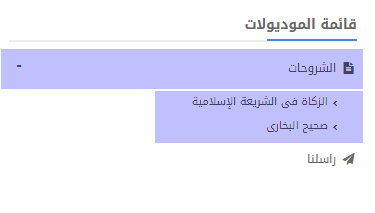
إظهار إحصائيات الموديول : إن قالب (الإحصائيات) هو قالب رئيسي في الموقع وغير تابع لموديول معين، حيث يمكن إضافته في أي صفحة من صفحات الموقع.
يعرض هذا القالب عدد محتويات كل موديول وتاريخ آخر محتوى تم إضافته.
قم بتفعيل هذه الخاصية إذا أردت عرض إحصائيات عن موديول الشروحات داخل هذا القالب , و سوف يظهر كما بالصورة التالية:
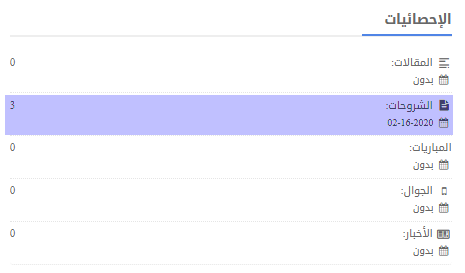
-طريقة ترتيب المحتويات بالقسم : تستطيع أيضًا تحديد المعيار الذي يقوم البرنامج على أساسه بترتيب محتويات أقسام الشروحات عند عرضها في صفحات الموقع , كما بالصورة التالية:

-تفعيل عرض الشريط : إذا قمت بتفعيل شريط إشعارات الشروحات، سيقوم بعرض جديد الشروحات بشكل تلقائي , و سوف يظهر كما بالصورة التالية:
![]()
-أماكن عرض الشريط المسموحة : حدد أماكن ظهور شريط الشروحات؛ حيث يمكنك عرضه فقط داخل صفحات الشروحات الداخلية أو عرضه في جميع الصفحات ما عدا صفحات موديول الشروحات أو عرضه في الصفحة الرئيسية فقط، كما يُمكن أيضًا اختيار عرضه في جميع صفحات الموقع.
-الكلمات المفتاحية - وصف الميتا : تستطيع تسجيل كلمات دلالية عامة ووصف للميتا ملائم لموديول الشروحات ليتم إضافتهما مع كل محتوى منشور في صفحات موقعك.
استخدم هذه الخاصية إذا أردت إضافة كلمات ووصف ميتا معين لمحتوى موديول الشروحات ككل أو ليتم إضافتهما لأي محتوى لم يتم تعيين كلمات دلالية ووصف ميتا له قبل نشره.
ثم اضغط (تحرير الإعدادات) لحفظ التغييرات التي قمت بها.
طريقة عرض قوالب السلة في الموقع :
لعرض قوالب موديول الشروحات على الموقع ، قم بتنشيط المخطط الحي، وبعد ذلك اضغط على (قالب)، ثم استخدم ميزة الفلترة أو ميزة البحث لعرض قوالب السلة فقط؛ كما بالصورة التالية:

ثم بعد ذلك اسحب كل قالب وضعه في المكان المناسب لك في الموقع.
ولمزيد من التفاصيل عن كيفية استخدام المخطط قم بالاطلاع على شرح المخطط الحي.
سيظهر القالب بهذا الشكل في الواجهة:
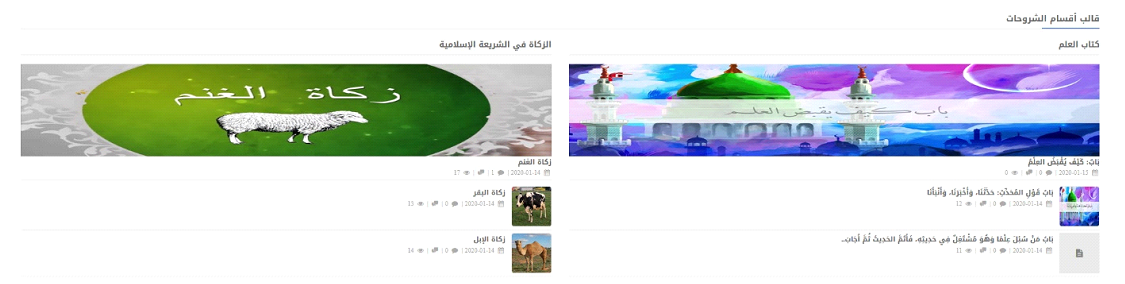
 يرجى الانتظار ...
يرجى الانتظار ...








